آیا ویژگی News and Interests باعث کند کارکرد رایانه ویندوز شما شود؟
News and Interests یک ویجت ویندوز 11 و 10 در نوار وظیفه شما برای نمایش وضعیت آب و هوا، ورزش و رویدادهای خبری در یک نگاه است. در حالی که به نظر می رسد یک ویژگی بی ضرر و ناخواسته است، اما گاهی اوقات می تواند باعث مصرف زیاد حافظه در رایانه شما شود.
این مشکل اخبار و علایق به دلیل نشت احتمالی حافظه رخ می دهد و می تواند باعث کند کارکرد رایانه شما شود. بنابراین، اگر میخواهید رایانهتان دوباره سریع کار کند، این مراحل را دنبال کنید تا مشکل استفاده از حافظه زیاد News and Interests را برطرف کنید.
1. Windows Update Hotfix را نصب کنید
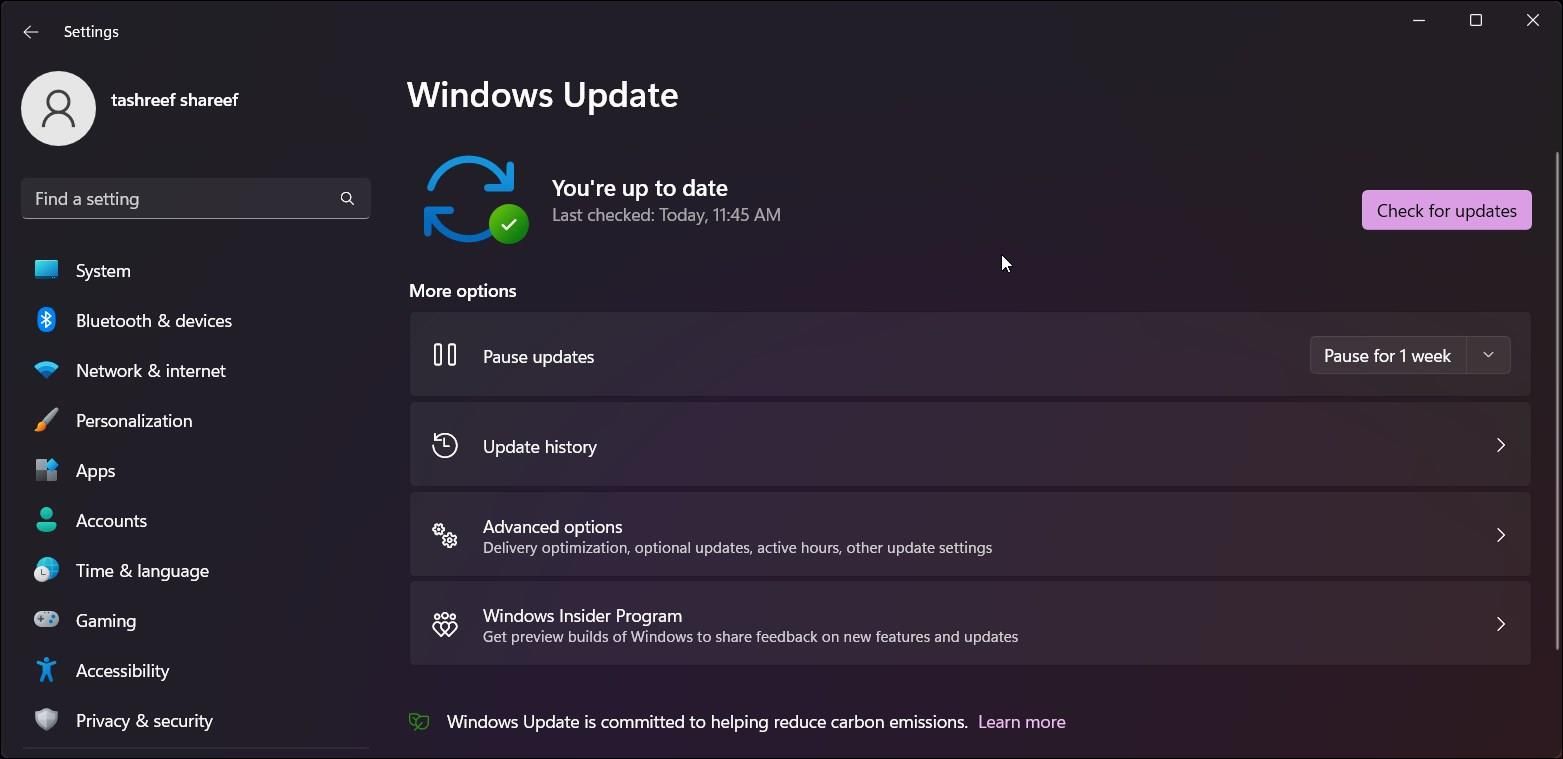
بر اساس گزارش ها، این مشکل به دلیل یک باگ ویندوز رخ می دهد. برای رفع مشکل، مایکروسافت بهروزرسانی تجمعی KB5010415 را برای ویندوز 11 و 10 منتشر کرد. بنابراین، بررسی کنید که آیا بهروزرسانیهای معلقی برای رایانه خود دارید یا خیر و آنها را نصب کنید تا ببینید آیا این به رفع خطا کمک میکند یا خیر.
برای نصب آپدیت ویندوز 11:
- Win + I را فشار دهید تا تنظیمات باز شود.
- تب Windows Update را در قسمت سمت چپ باز کنید. بررسی کنید که آیا به روز رسانی جدیدی در دسترس است. اگر نه، بر روی Check for updates کلیک کنید.
- ویندوز سرورهای مایکروسافت را برای بهروزرسانیهای جدیدتر اسکن میکند. در صورت وجود، بر روی Download & install کلیک کنید. پس از نصب، رایانه خود را مجدداً راه اندازی کنید و هرگونه پیشرفت را بررسی کنید.
همچنین میتوانید یاد بگیرید که چگونه بهروزرسانیهای ویندوز 10 را مدیریت کنید تا مطمئن شوید رایانه شما دائماً بهروزرسانی میشود. با این حال، اگر میتوانید این بهروزرسانی خاص را در رایانه خود پیدا کنید، به کاتالوگ مایکروسافت بهروزرسانی بروید و بهروزرسانی را جستجو کنید. در صورت وجود، به روز رسانی را دانلود کرده و نصب کننده را اجرا کنید تا به صورت دستی نصب شود.
2. اخبار و علایق را خاموش کنید
اگر واقعاً از ویژگی News and Interests استفاده نمیکنید، بهتر است آن را خاموش کنید. به این ترتیب، می توانید در منابع سخت افزاری صرفه جویی کنید و به رایانه خود کمک کنید تا سریعتر کار کند.
اخبار و علایق را در ویندوز 10 خاموش کنید
اگر از News and Interests استفاده نمی کنید، می توانید این ویژگی را از نوار وظیفه در ویندوز 10 خاموش کنید. برای غیرفعال کردن News and Interests در ویندوز 10:
- روی نوار وظیفه کلیک راست کنید تا منوی زمینه باز شود.
- سپس به News and Interests رفته و Turn Off را انتخاب کنید.
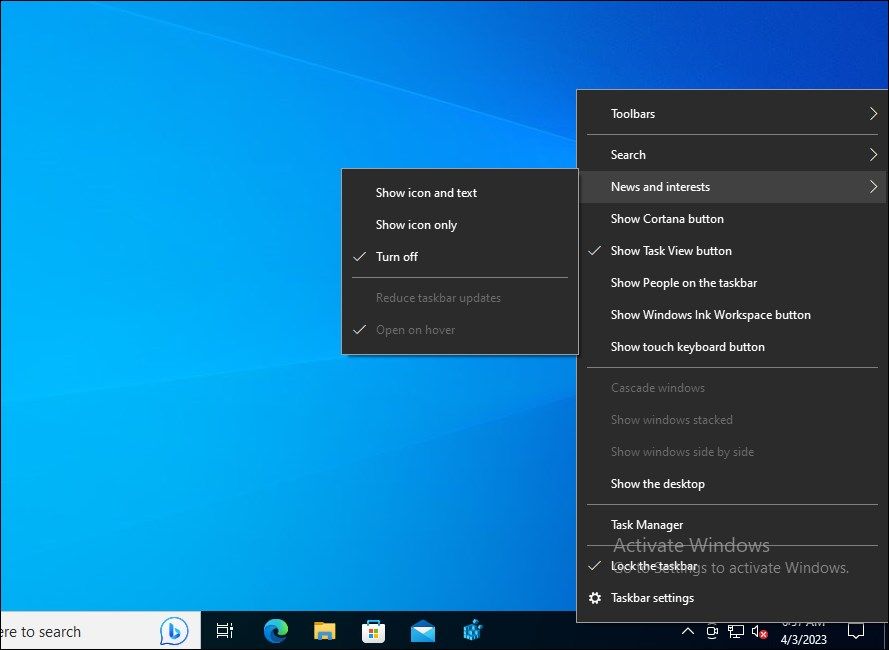
خودشه. با غیرفعال شدن ویژگی News and Interests، میزان استفاده از حافظه شما باید به محدوده طبیعی خود بازگردد.
اخبار و علایق را در ویندوز 11 غیرفعال کنید
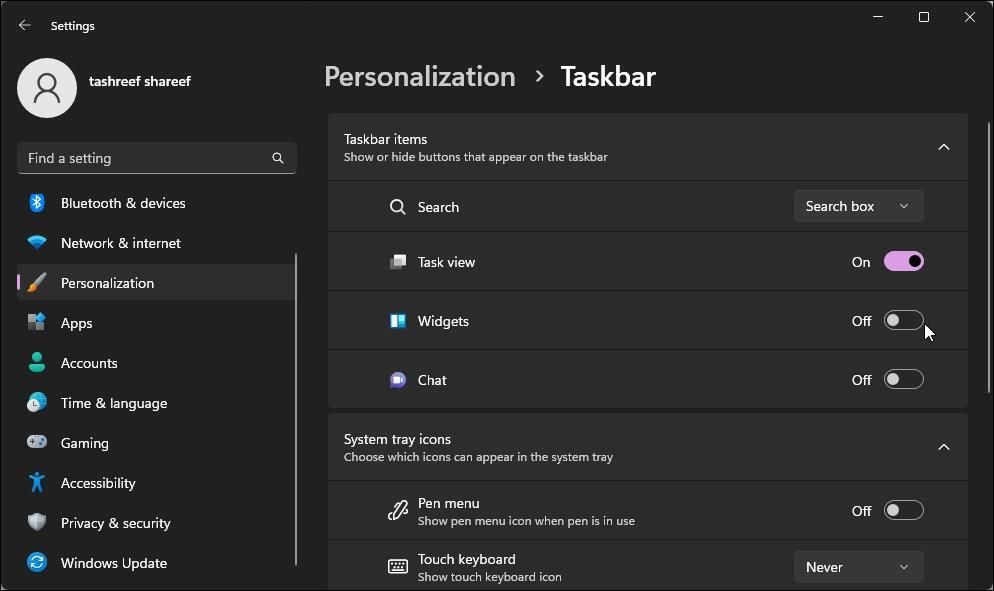
متأسفانه News and Interests یکی از ویژگی های اصلی ویجت های ویندوز 11 است. اگر کمبود ویجتها نگران کننده نیست، میتوانید برنامه ویجت ویندوز 11 را غیرفعال کنید تا از شر فید خبری منبع-hog در رایانه خود خلاص شوید. با این حال، اگر ویجتها را مفید میدانید، باید ویژگی News and Interests را تحمل کنید.
ساده ترین راه برای غیرفعال کردن ابزارک ها از تنظیمات نوار وظیفه است. اگر کار نمی کند یا اگر ویندوز 11 شما فعال نیست، می توانید از ویرایشگر رجیستری برای غیرفعال کردن نماد ابزارک ها از نوار وظیفه استفاده کنید.
اگر حتی پس از غیرفعال کردن News and Interest مشکل همچنان ادامه داشت، سعی کنید ویندوز 11 را مجدداً نصب کنید. در طول نصب مجدد تعمیر، ویندوز بدون حذف فایلها و برنامههای شخصی شما، سیستم عامل را مجدداً نصب میکند.
3. اخبار و علایق را با استفاده از ویرایشگر خط مشی گروه غیرفعال کنید
در ویندوز 11، می توانید News and Interests را روی خط مشی نوار وظیفه پیکربندی کنید تا این ویژگی غیرفعال شود و از مصرف زیاد حافظه جلوگیری شود. ویرایشگر خط مشی گروه (GPEdit) یک جزء ویندوز است و نه تنها در نسخه های Pro، Enterprise و Education سیستم عامل موجود است.
اگر از Windows 11 Home استفاده می کنید، این مراحل را برای فعال کردن gpedit در Windows Home دنبال کنید و سپس مراحل زیر را انجام دهید:
- Win + R را فشار دهید تا Run باز شود.
- gpedit.msc را تایپ کنید و روی OK کلیک کنید تا Group Policy Editor باز شود.
- در ویرایشگر خط مشی گروه، به مکان زیر بروید: پیکربندی رایانه > الگوهای اداری > اجزای ویندوز > اخبار و علایق
- در قسمت سمت راست، روی Enable News and Interests در خط مشی نوار وظیفه کلیک راست کرده و Edit را انتخاب کنید.
- Disabled را انتخاب کنید و روی Apply و OK کلیک کنید تا تغییرات ذخیره شوند.
- Group Policy Editor را ببندید و کامپیوتر خود را مجددا راه اندازی کنید.
Computer Configuration > Administrative Templates > Windows Components > News and Interests
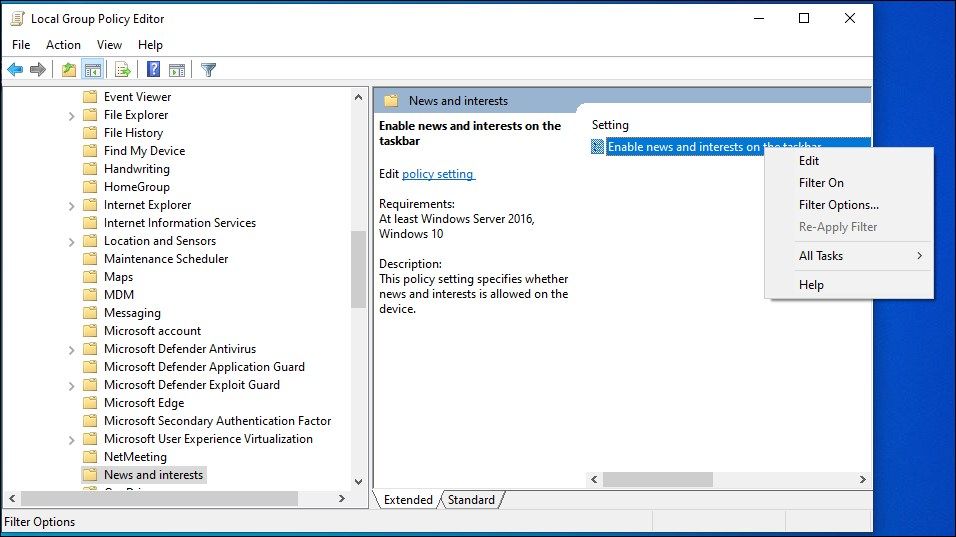
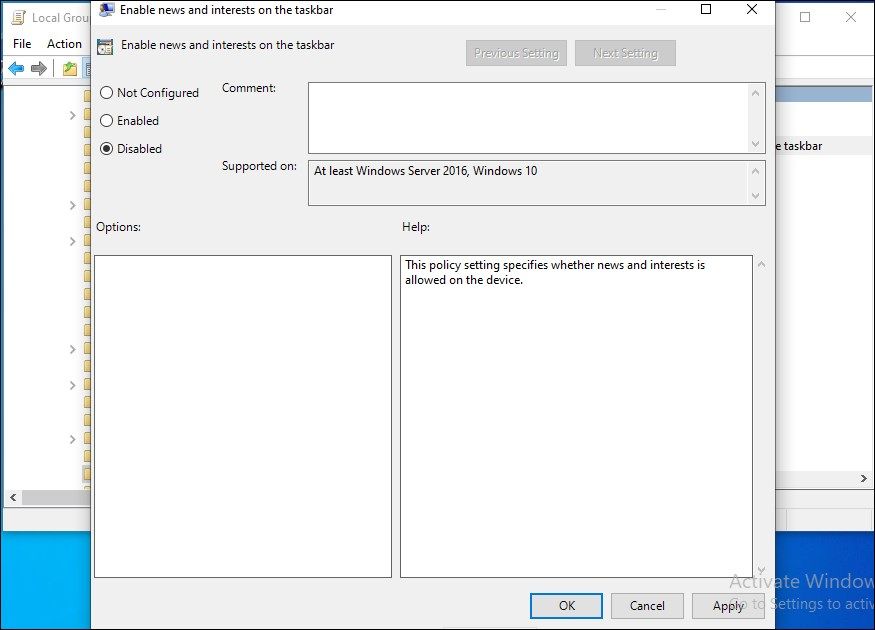
پس از راه اندازی مجدد رایانه، ویژگی News and Interests دیگر نباید ظاهر شود. مدیر وظیفه را راه اندازی کنید و بهبودهایی را در استفاده از CPU و حافظه رایانه شخصی خود بررسی کنید.
4. اخبار و علایق را با استفاده از ویرایشگر رجیستری در ویندوز 10 غیرفعال کنید
اگر ویرایشگر Group Policy را ندارید، میتوانید با استفاده از رجیستری ویندوز، ویژگی فید را غیرفعال کنید. برای این کار، باید یک مقدار EnableFeeds ایجاد کنید و آن را روی 0 تنظیم کنید تا غیرفعال شود.
تغییرات نادرست در رجیستری ویندوز می تواند باعث اختلال در عملکرد سیستم شما شود. توصیه می کنیم قبل از هر گونه تغییر در ورودی های رجیستری، یک نقطه بازیابی ایجاد کنید.
برای غیرفعال کردن ویژگی فید اخبار با استفاده از رجیستری ویندوز:
- Win + R را فشار دهید تا Run باز شود.
- regedit را تایپ کنید و روی OK کلیک کنید تا ویرایشگر رجیستری باز شود.
- در ویرایشگر رجیستری، به مکان زیر بروید. میتوانید مسیر رجیستری را برای پیمایش سریعتر کپی و جایگذاری کنید: Computer\HKEY_LOCAL_MACHINE\SOFTWARE\Policies\Microsoft\Windows
- روی کلید ویندوز در قسمت سمت چپ کلیک راست کنید.
- New > Key را انتخاب کنید. نام کلید را به Windows Feeds تغییر دهید.
- سپس، روی کلید Windows Feeds کلیک راست کرده و New > DWORD (32-bit) Value را انتخاب کنید.
- مقدار جدید را به EnableFeeds تغییر نام دهید.
- برای ویرایش روی مقدار EnableFeeds دوبار کلیک کنید.
- در قسمت Value data عدد 0 را تایپ کنید و برای ذخیره تغییرات روی OK کلیک کنید.
- ویرایشگر رجیستری را ببندید و کامپیوتر خود را مجددا راه اندازی کنید تا تغییرات اعمال شود.
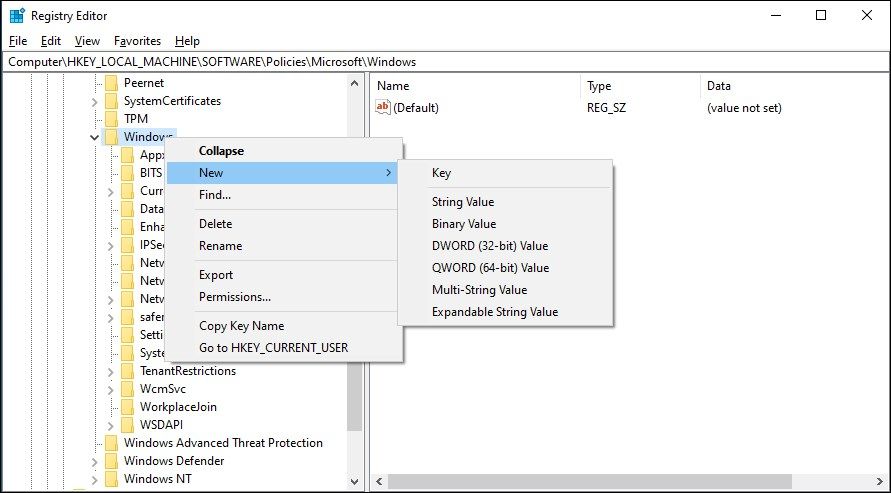
Computer\HKEY_LOCAL_MACHINE\SOFTWARE\Policies\Microsoft\Windows
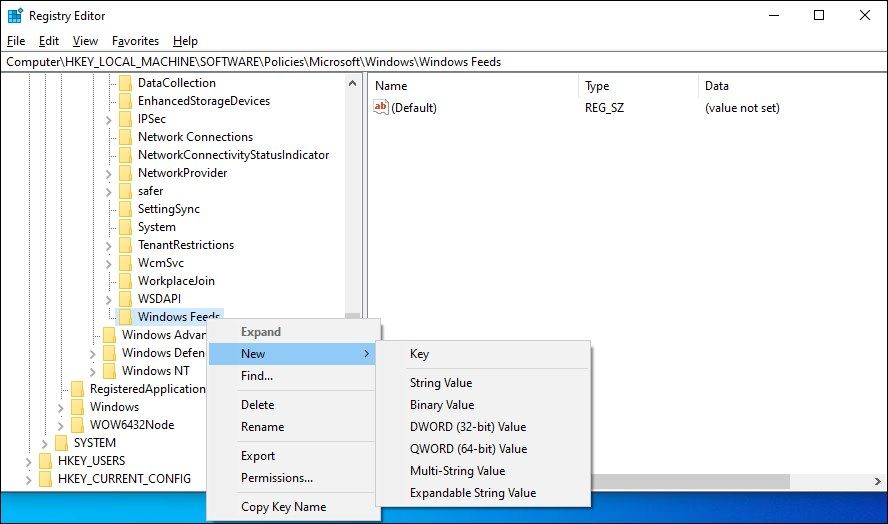
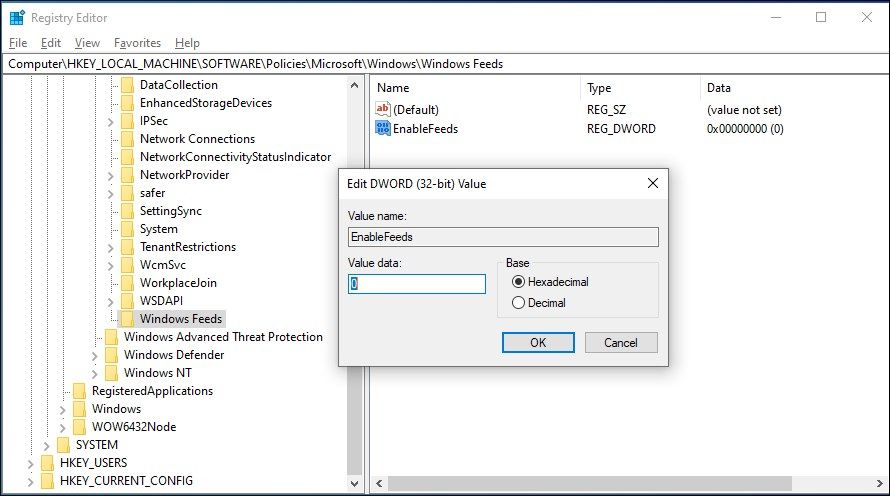
5. EnableFeeds را با استفاده از PowerShell اضافه و غیرفعال کنید
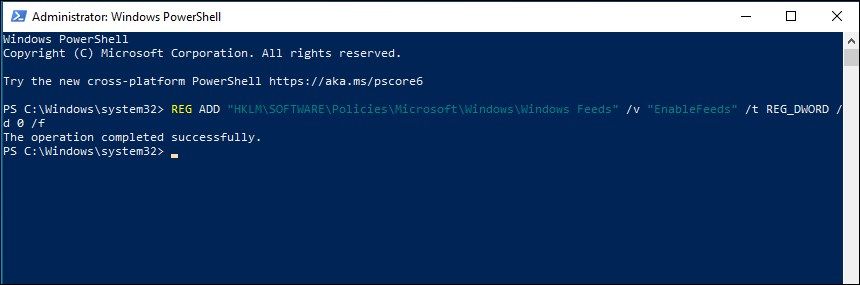
همچنین می توانید با استفاده از PowerShell مقدار EnableFeeds را در رجیستری ویندوز اضافه و تغییر دهید. برای انجام این:
- کلید Win را فشار دهید و powershell را تایپ کنید.
- روی Windows PowerShell کلیک راست کرده و Run as administrator را انتخاب کنید.
- در ترمینال PowerShell، ورودی زیر را کپی و جایگذاری کنید و Enter را فشار دهید: REG ADD “HKLM\SOFTWARE\Policies\Microsoft\Windows\Windows Feeds” /v “EnableFeeds” /t REG_DWORD /d 0 /f
- دستور بالا یک کلید فرعی Windows Feeds ایجاد می کند و حاوی مقدار EnableFeeds است که روی غیرفعال تنظیم شده است.
- اگر خطایی وجود نداشت، exit را تایپ کرده و Enter را فشار دهید تا PowerShell بسته شود. رایانه خود را مجدداً راه اندازی کنید و هرگونه پیشرفتی را بررسی کنید.
REG ADD "HKLM\SOFTWARE\Policies\Microsoft\Windows\Windows Feeds" /v "EnableFeeds" /t REG_DWORD /d 0 /f
استفاده از حافظه زیاد ویژگی News and Interests در ویندوز را برطرف کنید
نشت حافظه یکی از دلایل شایع مشکل استفاده از حافظه زیاد News and Interests است. در حالی که رفع فوری در دسترس است، باید آیتم ویجت News and Interests را غیرفعال کنید تا در صورت ادامه مشکل، مشکل را حل کنید.
